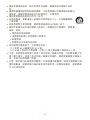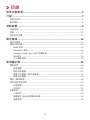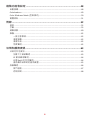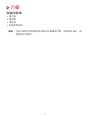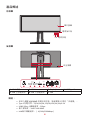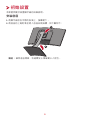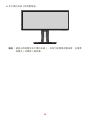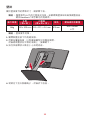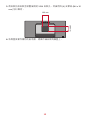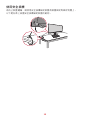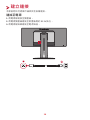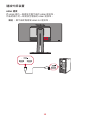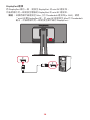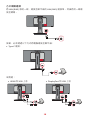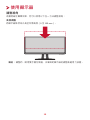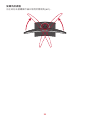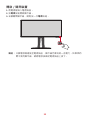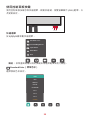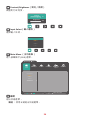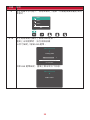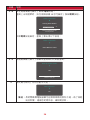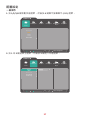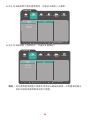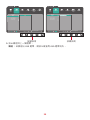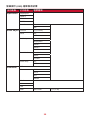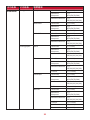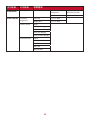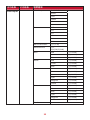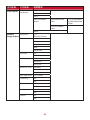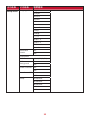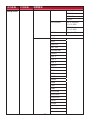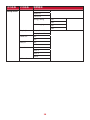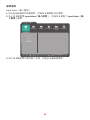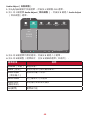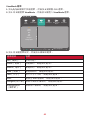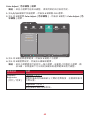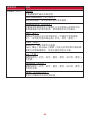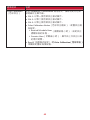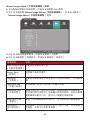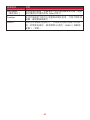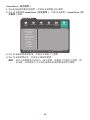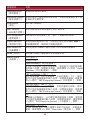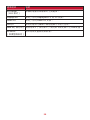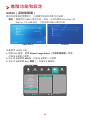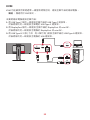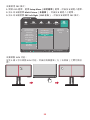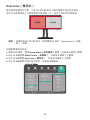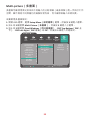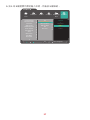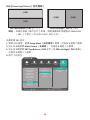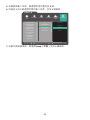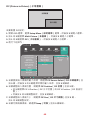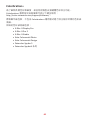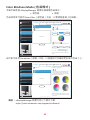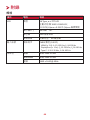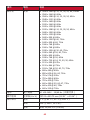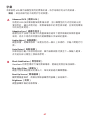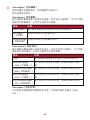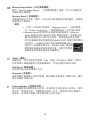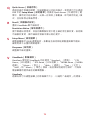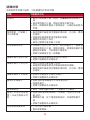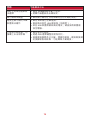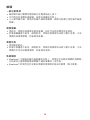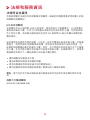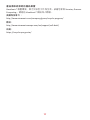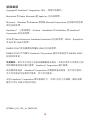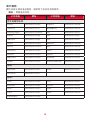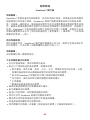VP3481a
LCD 顯示器
使用指南
型號 VS17736
P/N:VP3481A
TM

2
感謝您選擇 ViewSonic®
作為領先全球的視覺解決方案供應商,ViewSonic® 致力於超越全球對技術進
化、創新和簡單性的期望。在 ViewSonic®,相信我們的產品有可能對世界造成
正面影響,而我們有信心,您將對您選擇的 ViewSonic® 產品感到滿意。
再次感謝您選擇 ViewSonic®!

3
安全注意事項
開始使用裝置前,請先閱讀以下安全注意事項。
• 請將本使用指南放在安全的地方,以便日後參考。
• 請閱讀所有警告並遵守所有指示。
• 請坐在離裝置至少 18" (45 cm) 處。
• 請在裝置周圍保留至少 4" (10 cm) 的空隙,以確保良好通風。
• 請將裝置放在通風良好的區域。請勿將任何會阻礙散熱的物品放在裝置上。
• 請勿在靠近水的地方使用裝置。為降低火災或觸電的風險,請勿讓裝置受
潮。
• 請避免讓裝置受陽光直射或暴露在其他持續熱源下。
• 請勿安裝於接近熱源的地方,例如散熱器、暖氣機、火爐或其他可能使裝
置溫度升高至危險水準的裝置(包括擴大機)。
• 請使用柔軟的乾布清潔外殼。如需更多資訊,請參閱第 62 頁「維護」一
節。
• 觸摸螢幕時,油可能會聚集在螢幕上。若要清潔螢幕上的油漬,請參閱第
62 頁「維護」一節。
• 請勿用尖銳或堅硬的物體觸碰螢幕表面,否則可能會損壞螢幕。
• 移動裝置時,小心別讓裝置掉落或撞到任何東西。
• 請勿將裝置放在不平穩的平面上。裝置可能會傾倒,導致人員受傷或裝置
故障。
• 請勿在裝置或連接線上放置任何重物。
• 如果冒煙、出現異音或異味,請立即關閉裝置並聯絡經銷商或 ViewSonic®。
繼續使用裝置很危險。
• 請勿嘗試規避極化或接地插頭的安全設計。極化插頭具有兩個寬度不一的
插片。接地插頭具有兩個插片及第三支接地接腳。較寬的扁平插腳和接地
插腳是確保安全之用, 如果插頭無法插入插座,請取得轉接器,勿嘗試強
行將插頭插入插座。

4
• 連接至電源插座時,請勿拆除接地插腳。請確保接地插腳不被拆
除。
• 請避免讓電源線受到踩踏或擠壓,尤其是插頭以及電源線與設備的
連接處。請確保電源插座位於設備附近,以便使用。
• 僅限使用製造商規定的附件/配件。
• 若使用推車,移動推車/設備組合時請務必小心,以免翻覆導致
人員受傷。
• 如果長時間不使用裝置,請將電源插頭從 AC 插座上拔下。
• 維修作業應交由合格的專業人員執行。裝置有任何損壞時,將需要
維修,例如:
ͫ 電源線或插頭損壞
ͫ 液體濺到裝置上或物體掉入裝置中
ͫ 裝置受潮
ͫ 裝置無法正常運作或摔落
• 使用過度恐傷害視力。注意事項內容:
(1)使用 30 分鐘請休息 10 分鐘。
(2) 未滿 2 歲幼兒不看螢幕,2 歲以上每天看螢幕不要超過 1 小時。
• 注意:長時間在高音量下使用入耳式耳機/頭戴式耳機,可能導致聽力受
損/聽力損失。使用入耳式耳機/頭戴式耳機時,請將音量調整至適當水
準,否則可能導致聽力受損。
• 注意:顯示器可能會過熱並關閉! 如果裝置自動關閉,請再次開啟顯示器。
重新啟動後,請變更顯示器的解析度和更新率。如需詳細資訊,請參閱顯
示卡的使用指南。

5
目錄
安全注意事項 .................................................................................3
介紹 ...............................................................................................7
包裝內容物 ...................................................................................................................7
產品概述 .......................................................................................................................8
初始設置 .........................................................................................9
安裝底座 .......................................................................................................................9
壁掛 .............................................................................................................................11
使用安全插槽 .............................................................................................................13
建立連接 .......................................................................................14
連接至電源 .................................................................................................................14
連接外部裝置 .............................................................................................................15
HDMI 連接 ............................................................................................................. 15
DisplayPort 連接 ..................................... ............................................................... 16
DisplayPort/USB Type-C MST 菊鍊連接 ................................................................ 17
USB 連接 ............................................................................................................... 18
乙太網路連接 ....................................................................................................... 19
使用顯示器 ...................................................................................20
調整視角 .....................................................................................................................20
高度調整 ............................................................................................................... 20
傾斜角度調整 ....................................................................................................... 21
螢幕方向調整(顯示器旋轉) ........................................................................... 21
旋轉角度調整 ....................................................................................................... 23
開啟/關閉裝置 .........................................................................................................24
使用控制面板按鍵 .....................................................................................................25
快速選單 ............................................................................................................... 25
快速鍵 ................................................................................................................... 27
配置設定 .....................................................................................................................29
一般操作 ............................................................................................................... 29
螢幕顯示 (OSD) 選單樹狀結構 ............................................................................ 32
選單選項 ............................................................................................................... 39

6
進階功能和設定 ...........................................................................48
自動旋轉 .....................................................................................................................48
Colorbraon+ ............................................................................................................... 49
Color Blindness Mode (色盲模式) ...............................................................................50
韌體更新 .....................................................................................................................51
附錄 ..............................................................................................52
規格 .............................................................................................................................52
字彙 .............................................................................................................................55
疑難排解 .....................................................................................................................60
維護 .............................................................................................................................62
一般注意事項 ....................................................................................................... 62
清潔螢幕 ............................................................................................................... 62
清潔外殼 ............................................................................................................... 62
免責聲明 ............................................................................................................... 62
法規和服務資訊 ...........................................................................63
法規符合性資訊 .........................................................................................................63
加拿大工業部聲明 ............................................................................................... 63
CE 歐洲國家聲明 .................................................................................................. 64
台灣 RoHS 符合性聲明 .........................................................................................64
產品壽命結束時的產品棄置 ............................................................................... 65
版權聲明 .....................................................................................................................66
客戶服務 ............................................................................................................... 67
有限保固 ............................................................................................................... 68

7
介紹
包裝內容物
• 顯示器
• 電源線
• 視訊線
• 快速啟用指南
備註:
包裝中隨附的電源線和視訊線可能因國家而異。如需更多資訊,請
聯絡當地經銷商。

8
產品概述
前視圖
電源指示燈
顯示螢幕
電源按鈕
4
3
2
1
5
後視圖
Type-C
1 3
2 2
4 5 6 7
安全插槽
1. AC IN 插孔 2. HDMI 3. DisplayPort 4. USB Type-C
5. USB 上游連接埠 6. USB 下游連接埠 7. LAN
備註:
• 欲深入瞭解 1/2/3/4/5 按鍵及其功能,請參閱第 27 頁的「快速鍵」。
• Type C充電功率:5V/3A,9V/3A,12V/3A,15V/3A,20V/4.5A
• USB3.2(Gen 1)傳輸速度:5Gbps
• 最大解析度:3440*1440 60HZ
• LAN端口傳輸速率:(10/100/1000Mbps)

9
初始設置
本節提供關於設置顯示器的詳細說明。
安裝底座
1. 將顯示器放在平穩的表面上,螢幕朝下。
2. 將底座的上鉤對準並滑入底座安裝插槽,如下圖所示:
1
2
備註: 確保底座穩固,快速釋放卡榫確實卡入定位。

10
3. 在平穩的表面上將裝置豎直。
備註:
請務必將裝置放在平穩的表面上。否則可能導致裝置掉落、並損壞
裝置及/或導致人員受傷。

11
壁掛
關於壁掛套件的標準尺寸,請參閱下表。
備註: 僅限使用 UL 所列之壁掛式托架。若要購買壁掛架或高度調整底座,
請洽ViewSonic® 或您當地的經銷商。
最大負重
孔型
(寬 x 高)
介面板
( 寬 x 高 x 深 )
板孔 螺絲規格和數量
14kg 100 x 100 mm 115 x 115 x 2.6 mm Ø 5mm
M4 x 10mm
4 件
備註:
壁掛套件另售。
1. 關閉裝置並拔下所有連接線。
2. 用軟布覆蓋表面,以保護螢幕免於刮傷或損壞。
然後將裝置放在平穩的表面上,螢幕朝下。
3. 按住快速釋放卡榫並小心抬起底座。
1
2
4. 稍微往下拉以脫離鉤子。然後拆下底座。

12
5. 將安裝托架安裝至裝置後側的 VESA 安裝孔。然後用四 (4) 支螺絲 (M4 x 10
mm) 加以固定。
100 mm
100 mm
6. 依照壁掛套件隨附的說明書,將顯示器安裝到牆壁上。

13
使用安全插槽
為防止裝置遭竊,請使用安全插槽鎖定裝置將裝置固定到固定物體上。
以下是在桌上設置安全插槽鎖定裝置的範例。

14
建立連接
本節說明如何將顯示器與其他設備連接。
連接至電源
1. 將電源線連接至變壓器。
2. 將電源變壓器連接至裝置後側的 DC IN 插孔。
3. 將電源線插頭連接至電源插座。
1
2

15
連接外部裝置
HDMI 連接
將 HDMI 線的一端連接至顯示器的 HDMI 連接埠。
然後將線的另一端連接至電腦的 HDMI 連接埠。
備註: 顯示器配備兩個 HDMI 2.0 連接埠。
21

16
DisplayPort 連接
將 DisplayPort 線的一端,連接至 DisplayPort 或 mini DP 連接埠。
然後將線的另一端連接至電腦的 DisplayPort 或 mini DP 連接埠。
備註: 若要將顯示器連接至 Mac 上的 Thunderbolt 連接埠 (v. 1&2),請將
「mini DP 轉 DisplayPort 線」的 mini DP 端連接至 Mac 的 Thunderbolt
輸出。然後將線的另一端連接至顯示器的 DisplayPort。

17
USB 連接
將 USB 線的一端連接至裝置的 USB 連接埠。然後將線的另一端連接至電腦的
USB 連接埠。
備註: 顯示器支援 3 種 USB 連接埠。建立連接時,請遵守以下準則。
• 二個 USB Type A 連接埠:將 USB 線的 Type A 接頭連接至電腦的 USB
連接埠。
• 一個 USB Type B 連接埠:將 USB Type B 公線(方形,有 2 個切角)
連接至此連接埠,然後將線的另一端連接至電腦的 USB 下游連接
埠。
• 二個 USB Type C 連接埠:請確定 Type C 輸出裝置和連接線支援視訊
訊號傳輸。
Type-C
Type-C

18
乙太網路連接
將 LAN (RJ45) 線的一端,連接至顯示器的 LAN (RJ45) 連接埠。然後將另一端連
接至網路。
Network
接著,必須透過以下方式將電腦連接至顯示器:
• Type-C 連接:
Type-C
Type-C
或透過:
• HDMI 和 USB 上游 • DisplayPort 和 USB 上游
in

19
使用顯示器
調整視角
為獲得最佳觀看效果,您可以使用以下任一方法調整視角:
高度調整
將顯示器降低或升高至所需高度(0 至 130 mm)。
備註:
調整時,請用雙手握住側邊,沿著固定顯示器的調整軌道用力按壓。

20
傾斜角度調整
將顯示器向前或向後傾斜至所需視角(-6˚ 至 21˚)。
備註:
調整時,請用一隻手支撐底座,同時用另一隻手向前或向後傾斜顯
示器。
ページが読み込まれています...
ページが読み込まれています...
ページが読み込まれています...
ページが読み込まれています...
ページが読み込まれています...
ページが読み込まれています...
ページが読み込まれています...
ページが読み込まれています...
ページが読み込まれています...
ページが読み込まれています...
ページが読み込まれています...
ページが読み込まれています...
ページが読み込まれています...
ページが読み込まれています...
ページが読み込まれています...
ページが読み込まれています...
ページが読み込まれています...
ページが読み込まれています...
ページが読み込まれています...
ページが読み込まれています...
ページが読み込まれています...
ページが読み込まれています...
ページが読み込まれています...
ページが読み込まれています...
ページが読み込まれています...
ページが読み込まれています...
ページが読み込まれています...
ページが読み込まれています...
ページが読み込まれています...
ページが読み込まれています...
ページが読み込まれています...
ページが読み込まれています...
ページが読み込まれています...
ページが読み込まれています...
ページが読み込まれています...
ページが読み込まれています...
ページが読み込まれています...
ページが読み込まれています...
ページが読み込まれています...
ページが読み込まれています...
ページが読み込まれています...
ページが読み込まれています...
ページが読み込まれています...
ページが読み込まれています...
ページが読み込まれています...
ページが読み込まれています...
ページが読み込まれています...
ページが読み込まれています...
ページが読み込まれています...
ページが読み込まれています...
ページが読み込まれています...
ページが読み込まれています...
ページが読み込まれています...
ページが読み込まれています...
ページが読み込まれています...
ページが読み込まれています...
ページが読み込まれています...
ページが読み込まれています...
ページが読み込まれています...
ページが読み込まれています...
ページが読み込まれています...
ページが読み込まれています...
ページが読み込まれています...
-
 1
1
-
 2
2
-
 3
3
-
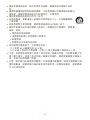 4
4
-
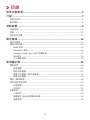 5
5
-
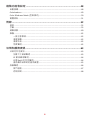 6
6
-
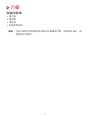 7
7
-
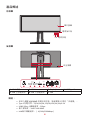 8
8
-
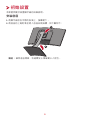 9
9
-
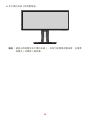 10
10
-
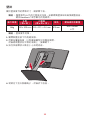 11
11
-
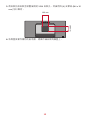 12
12
-
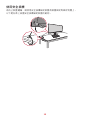 13
13
-
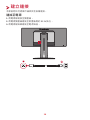 14
14
-
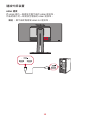 15
15
-
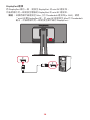 16
16
-
 17
17
-
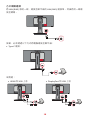 18
18
-
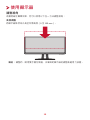 19
19
-
 20
20
-
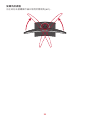 21
21
-
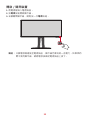 22
22
-
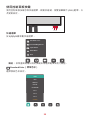 23
23
-
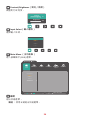 24
24
-
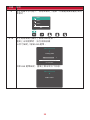 25
25
-
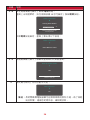 26
26
-
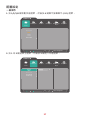 27
27
-
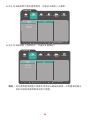 28
28
-
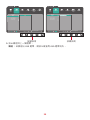 29
29
-
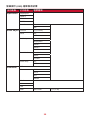 30
30
-
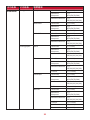 31
31
-
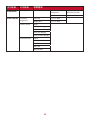 32
32
-
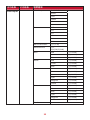 33
33
-
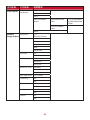 34
34
-
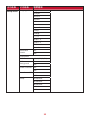 35
35
-
 36
36
-
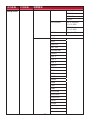 37
37
-
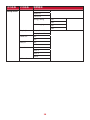 38
38
-
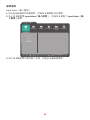 39
39
-
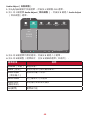 40
40
-
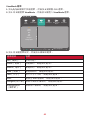 41
41
-
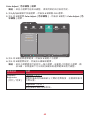 42
42
-
 43
43
-
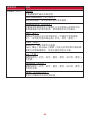 44
44
-
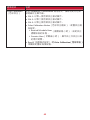 45
45
-
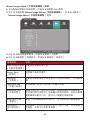 46
46
-
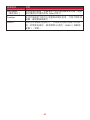 47
47
-
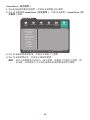 48
48
-
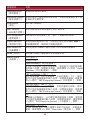 49
49
-
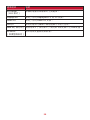 50
50
-
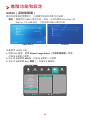 51
51
-
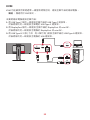 52
52
-
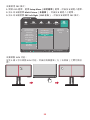 53
53
-
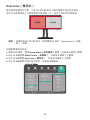 54
54
-
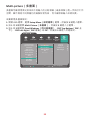 55
55
-
 56
56
-
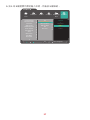 57
57
-
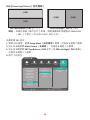 58
58
-
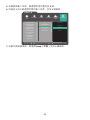 59
59
-
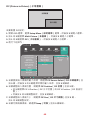 60
60
-
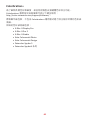 61
61
-
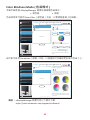 62
62
-
 63
63
-
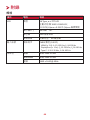 64
64
-
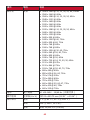 65
65
-
 66
66
-
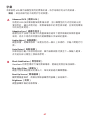 67
67
-
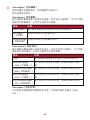 68
68
-
 69
69
-
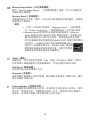 70
70
-
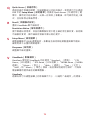 71
71
-
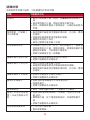 72
72
-
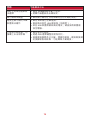 73
73
-
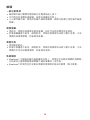 74
74
-
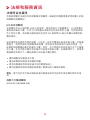 75
75
-
 76
76
-
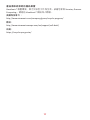 77
77
-
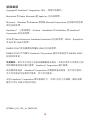 78
78
-
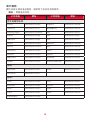 79
79
-
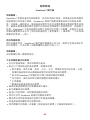 80
80
-
 81
81
-
 82
82
-
 83
83